jq 簡介
jq 是一個常用的指令工具,用於處理 JSON 格式的資料,輕量但功能強大,可以做到從 JSON 資料中擷取、轉換、篩選等操作,也可以簡單用於排版讓 JSON 資料更可讀。
這邊文章筆記常用的 jq 功能和範例。
在程式和人文交織的隧道裡持續前進
jq 是一個常用的指令工具,用於處理 JSON 格式的資料,輕量但功能強大,可以做到從 JSON 資料中擷取、轉換、篩選等操作,也可以簡單用於排版讓 JSON 資料更可讀。
這邊文章筆記常用的 jq 功能和範例。
打開終端機,輸入以下指令就能開啟或關閉視窗截圖時預設的陰影。

不同 OS 平台間本來就很多操作習慣不一樣。像好幾年來我都是在 macOS 環境進行開發,在 macOS 上切換中英文輸入,快捷鍵我習慣用 Caps Lock 鍵 (或稱「中/英」鍵) ;有時切換到 Windows 上打字想切換大小寫時,也容易習慣性按成 Caps Lock 鍵。
之前因為在 Windows 只做少量簡單文書工作,不會頻繁在 macOS 和 Windows 間切換,影響不大,一時按錯就重按就好,幾分鐘後就會適應該 OS 的習慣。
但最近由於一些軟體工具的限制,有些開發只能在 Windows 進行,我變得比較頻繁在 macOS 和 Windows 間切換做不同開發,太常按錯中英切換快捷鍵這件事開始讓我感到困擾,影響到效率。
於是開始研究怎麼讓 macOS 的中英切換快捷鍵能和 Windows 一致,也就是用 Shift 鍵切換,盡量讓我可以在兩邊平台維持同樣的打字習慣。
先說結論:要想 macOS 能用 Shift 單一顆鍵就切換中英文,純內建無法,需要裝別的軟體輔助,不過動作並不難。
開兩個 Terminal session 都是 zsh,兩邊共享指令 history,有互相干擾的困擾。
打開 shell 出現以下 error:
/usr/local/etc/bash_completion:59: command not found: shopt
/usr/local/etc/bash_completion:1192: command not found: shopt
/usr/local/etc/bash_completion:1420: command not found: shopt
/usr/local/etc/bash_completion.d/minikube:type:2663: bad option: -t
/usr/local/etc/bash_completion.d/ssh:194: command not found: shopt
/usr/local/etc/bash_completion.d/ssh:247: command not found: shopt
/usr/local/etc/bash_completion.d/xrandr:17: parse error near `)'閱讀更多解決 /usr/local/etc/bash_completion:59: command not found: shopt
紀錄 Powerlevel10k ~/.p10k.zsh 的客製化設定心得。

如果你是 macOS 上的開發者,應該會看過別人的 macOS Terminal 看起來很酷炫,有很多實用的 prompt 資訊和便利操作,你看到的 95% 是 zsh 這個 shell。
用 zsh 打造自己喜歡的酷炫 Terminal 並不難,網路上已經有很多教學。不過有些教學年代久遠,用的是比較舊的套件,仍有一些略嫌繁瑣的設定,例如 zsh theme Powerlevel9k 需要自己手動安裝 Powerline Font 來支援特殊 icon font。
後來新的 Powerlevel10k 將這些設定又更進一步簡化,設定方式變得非常人性化,更容易設定,而且效果更漂亮。
本文使用較新的 Powerlevel10k,整理從零開始的安裝設定步驟,也算是為自己做筆記,未來重置或更換 Mac 時能很快找回慣用的配置。
閱讀更多讓 macOS 的 Terminal 又潮又實用:手把手設定教學 iTerm2 + oh-my-zsh + Powerlevel10k
du 指令,指令操作原理也大同小異,只是有些 option 的字眼或支援度上略有差異。例如 linux 是 --max-depth=<目錄層數>,macOS 則是 -d <目錄層數>| Option (Linux) |
Option (Mac) |
Description |
|---|---|---|
–max-depth=<depth> |
-d <depth> |
指定往下的目錄層數 |
| -s | -s | 等於 depth=0 |
| -c | -c | 最後多顯示一個 total 值 |
| -h | -h | 以人眼容易閱讀的方式加上單位顯示 (若有指定 -b/-g/-k/-m 則無效) |
| -b | (不支援) | 以 byte 為單位顯示 |
| -g | -g | 以 GB 為單位顯示 |
| -k | -k | 以 KB 為單位顯示 |
| -m | -m | 以 MB 為單位顯示 |
由於現在會跨 Mac、Windows 系統操作,需要注意一些跨作業系統的細節,例如隨身碟的格式化,以前只知道選 NTFS 就對了,但現在有了 Mac 就不是這樣。
下面將常見的檔案格式整理一個簡單的比較表,方便判斷自己最適合哪一種。
懶人包:選 exFAT 就對了,除非特殊情況,不然應該已經很少人在用不支援 exFAT 的舊作業系統。